La herramienta Zoom de GIMP ha recibido algunas mejoras emocionantes en la versión 2.10 que te permiten una edición de imágenes más efectiva. Con las nuevas funciones, ahora puedes hacer zoom en las imágenes de manera más precisa e intuitiva. Estas mejoras te ofrecen un mayor control sobre el proceso de zoom, para que puedas trabajar en áreas específicas de una imagen con más precisión.
Principales hallazgos
La herramienta de zoom en GIMP 2.10 ahora te permite:
- Acceso a un zoom específico en áreas concretas de la imagen.
- Ventajas de la tecla de control en combinación con la rueda del ratón para optimizar la experiencia del usuario.
- Un uso intuitivo que te ayuda a manejar eficientemente los trabajos de detalle.
Guía paso a paso
Para aprovechar al máximo las nuevas funciones de la herramienta de zoom en GIMP 2.10, sigue esta guía paso a paso:
1. Zoom con la tecla de control
Para hacer zoom en GIMP 2.10, mantén presionada la tecla de control (Ctrl) y haz clic al mismo tiempo en la imagen. Esta técnica te permite hacer zoom en la imagen de manera específica. Puedes acercarte a diferentes áreas de la imagen, lo que es especialmente útil cuando deseas ver pequeños detalles con mayor claridad.
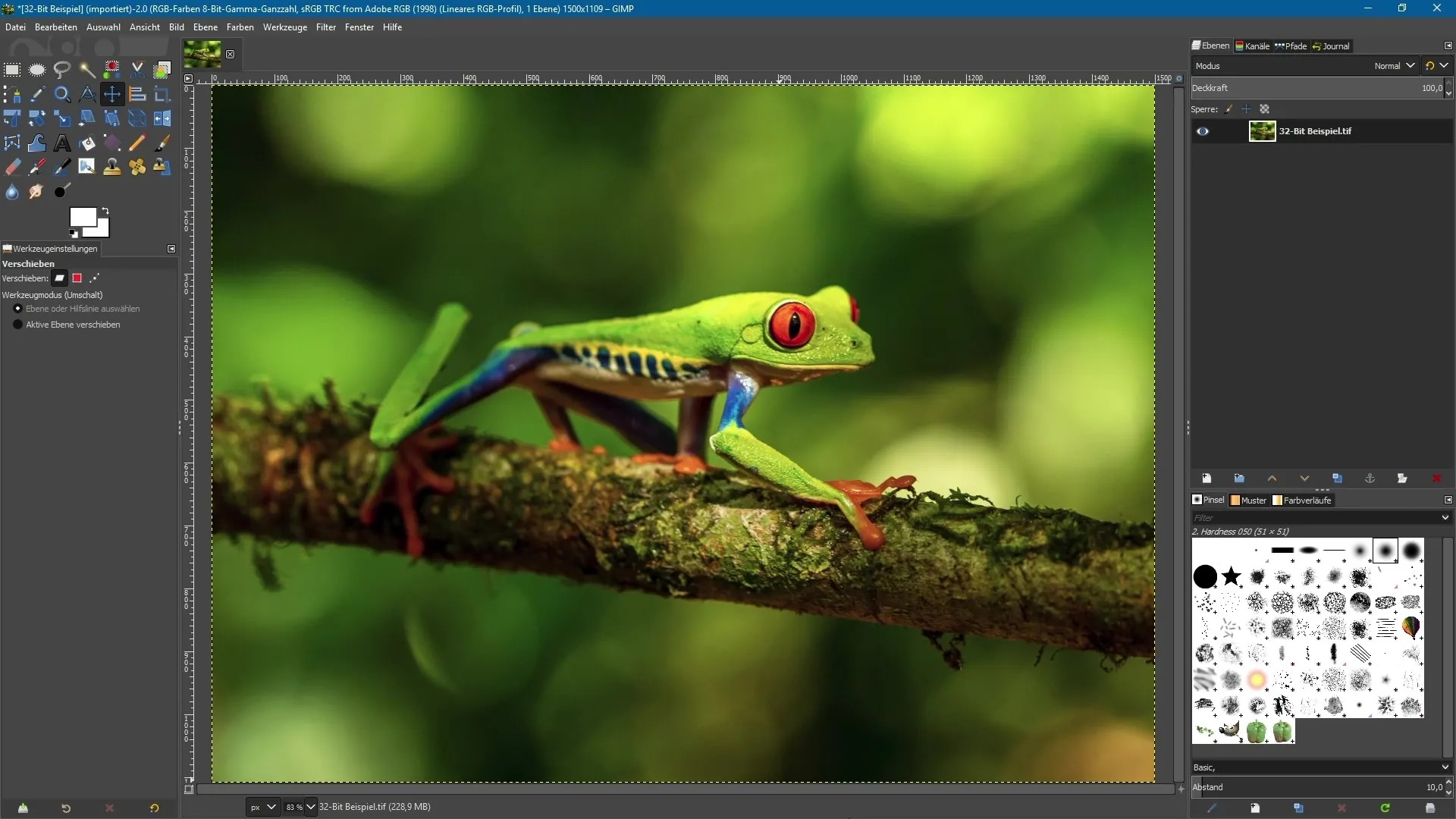
2. Selección directa de la herramienta de zoom
Alternativamente, puedes seleccionar la herramienta de zoom directamente desde la barra de herramientas. Selecciona la herramienta y haz clic en el área de la imagen deseada. Por ejemplo, puedes hacer clic en el área del ojo de una rana para acercarlo. Este método es simple y práctico cuando deseas acceder rápidamente a áreas específicas.
3. Uso de la rueda del ratón
Otra forma de hacer zoom en la imagen es utilizando la rueda del ratón. Mantén presionada la tecla de control mientras lo haces. Si giras la rueda del ratón hacia adelante, harás zoom en la imagen. Si la giras hacia atrás, harás zoom fuera de la imagen. Esta estrategia es excelente para ajustes rápidos, sin necesidad de cambiar constantemente entre herramientas.
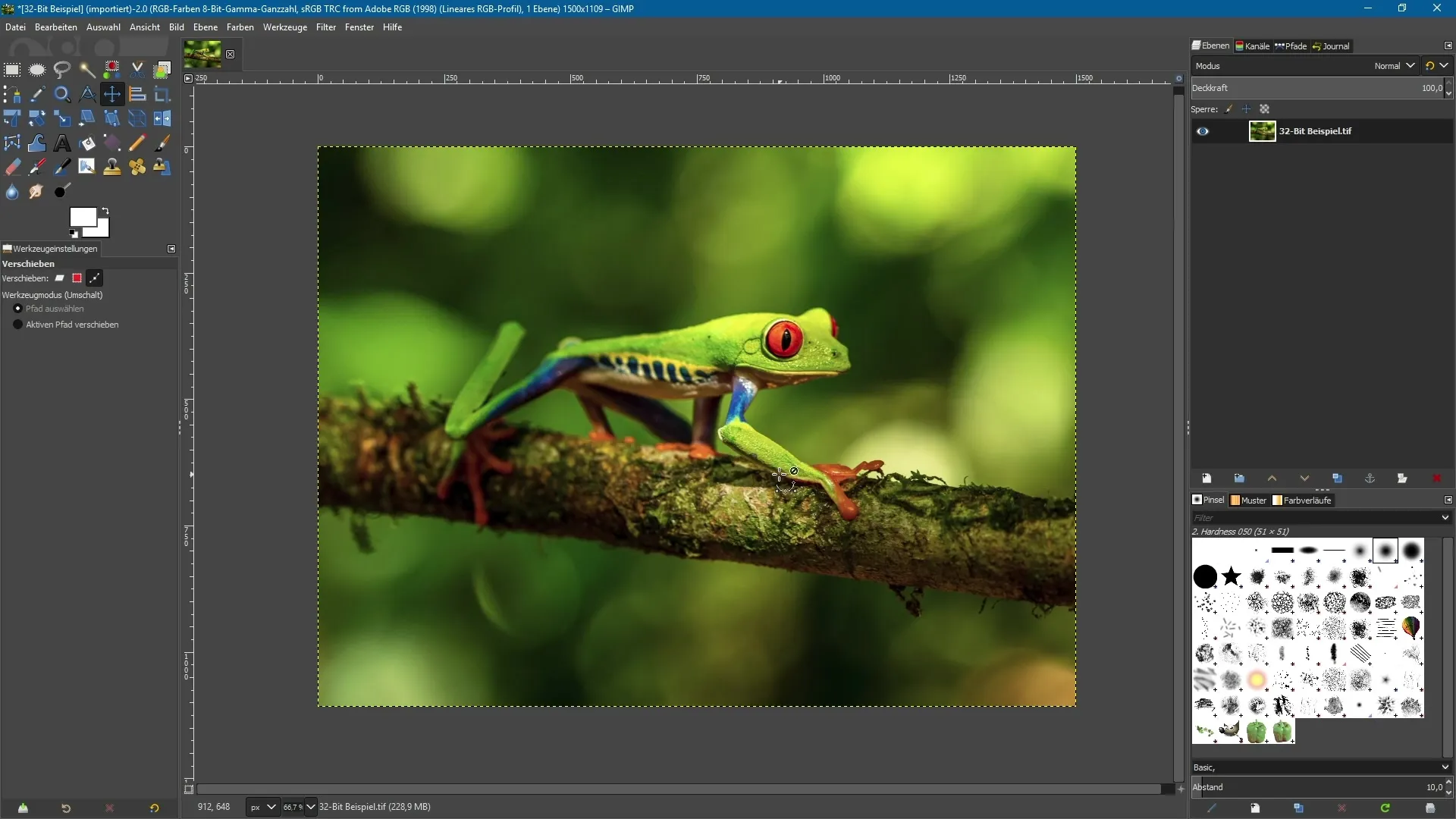
4. Zoom específico
En la última versión de GIMP, ahora puedes hacer zoom de manera específica en cualquier área de tu imagen. Podrías, por ejemplo, hacer zoom en la parte superior derecha de la imagen para realizar ajustes rápidamente. Esta posibilidad asegura que puedas hacer tu edición de manera más precisa al apuntar a las áreas que son importantes para ti.
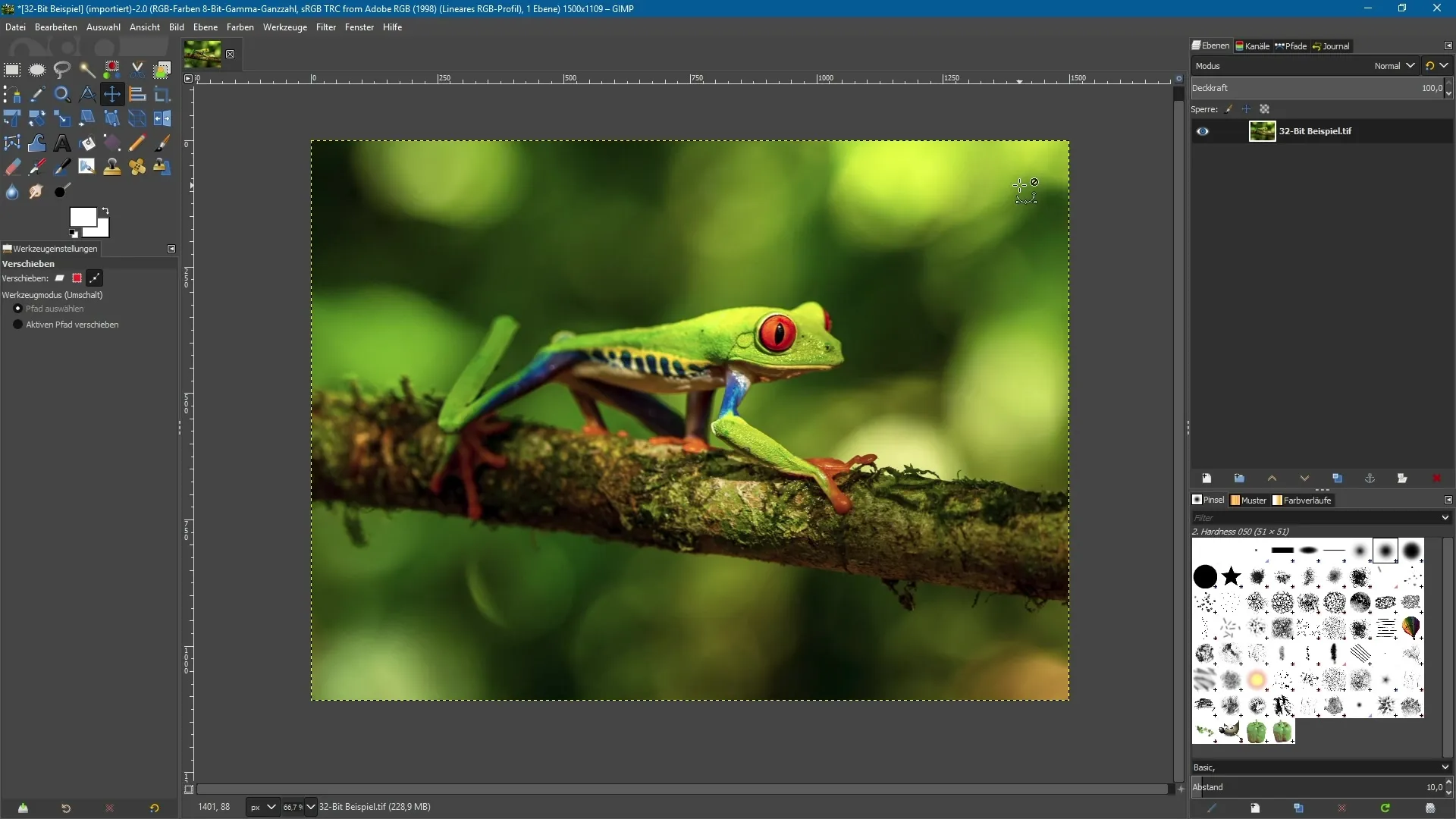
5. Navegación por la imagen
Con la nueva función de zoom, no solo accedes a detalles nítidos, sino que también puedes navegar por la imagen. Si deseas hacer zoom fuera del área inferior izquierda de la imagen, también puedes hacerlo de manera intuitiva: simplemente mantén presionada la tecla de control y utiliza la rueda del ratón. Es un método rápido para navegar por tu trabajo sin tener que hacer configuraciones engorrosas.
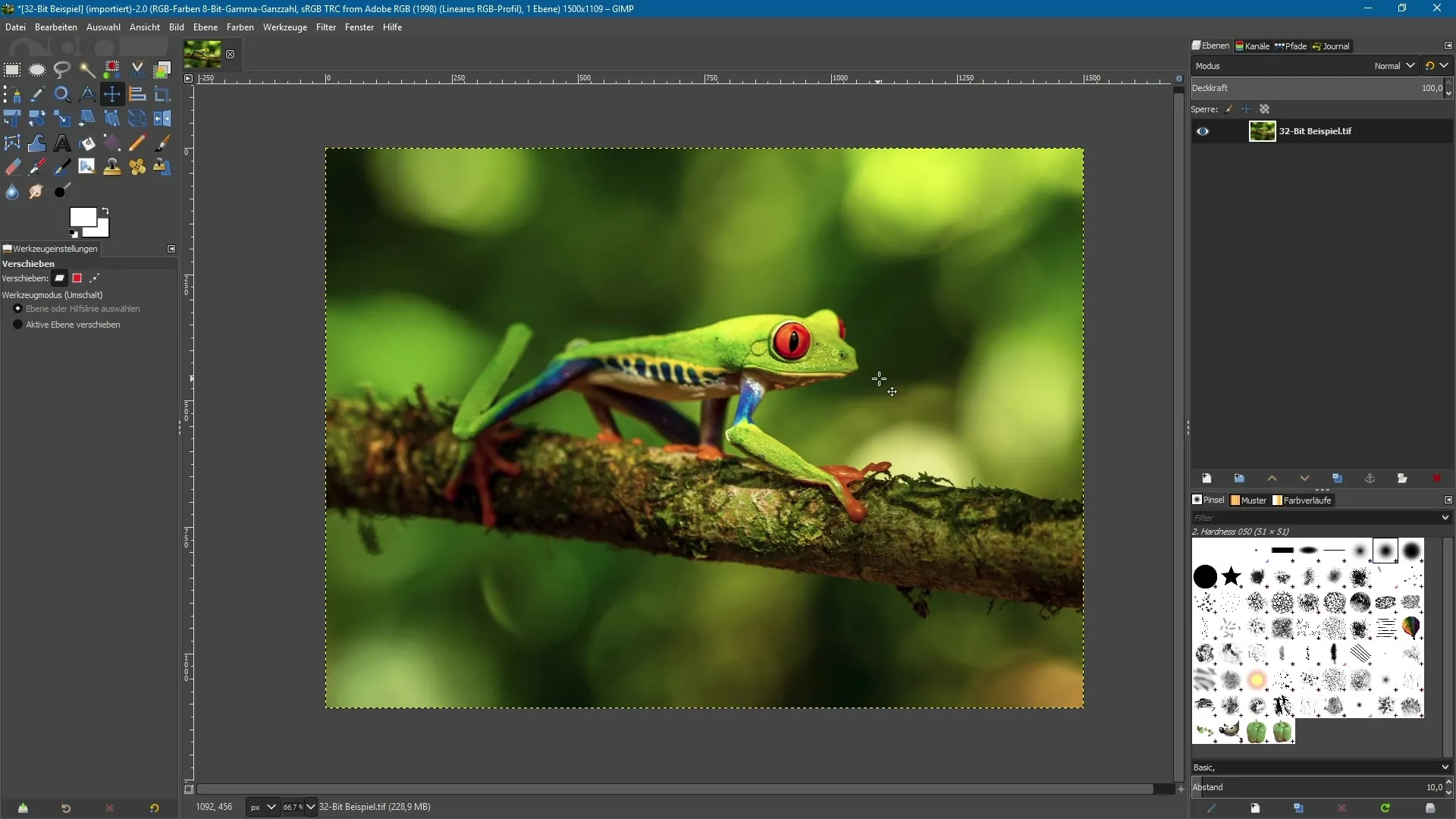
Resumen – Nuevas funciones en la herramienta de zoom de GIMP 2.10
Las nuevas funciones de la herramienta de zoom en GIMP 2.10 representan una mejora valiosa que te permite trabajar de manera más precisa y eficiente. Desde el uso de la tecla de control hasta la selección específica y el uso de la rueda del ratón, todas estas funciones facilitan y hacen más accesible la edición de imágenes.
Preguntas frecuentes
¿Cuáles son las nuevas funciones de la herramienta de zoom en GIMP 2.10?La herramienta de zoom permite hacer zoom de manera específica y un uso intuitivo con la tecla de control y la rueda del ratón.
¿Cómo uso la rueda del ratón para hacer zoom?Mantén presionada la tecla de control y gira la rueda del ratón hacia adelante para acercarte, o hacia atrás para alejarte.
¿Puedo hacer zoom específico en ciertas áreas de la imagen?Sí, con la nueva versión puedes hacer zoom de manera específica en cualquier área de tu imagen.
¿Qué pasa si selecciono la herramienta de zoom y hago clic?Puedes hacer clic en el área de la imagen deseada para hacer zoom directamente allí.
¿Cómo navego por una imagen con las nuevas funciones de zoom?Manteniendo la tecla de control y utilizando la rueda del ratón, puedes navegar intuitivamente por la imagen.

